音频转换器Streambox Ripper的安装使用
作者:网友整理
音频提取转换工具免费版5.8 73.40M / 简体中文
点击下载
音频提取转换工具免费版4.12 70.43M / 简体中文
点击下载
flying ripperv1.4.9 60.90M /
点击下载音频转换器Streambox Ripper
软件大小:1.74M
最新版本:V2.011
立即下载:Streambox Ripper
软件性质:免费软件
使用平台:WIN 9X/XP/ME/2000
软件特点
该软件最突出的功能就是能批量将RA/RM/WAV/CDA/MP3等格式的音频文件转换成WMA/WAV/MP3格式的文件,在转换过程中,还能通过程序内部自带的声音均衡器,来对音频文件的声效进行简单处理。
软件安装
从网上得到的该软件,最新版本为2.011,在双击该软件的安装程序后,程序将自动进行解压,同时会弹出Windows程序的标准安装界面,大家只要一路单击“next”按钮就能顺利完成安装工作,不过当程序提示大家是否要进行注册时,大家可以单击提示框中的“skip”按钮来跳过注册工作;程序安装好后,还不能直接运行该程序,大家还必须预先在计算机中安装好RealPlayer 8.0之类的相关多媒体播放工具,这是因为Streambox Ripper程序本身不带有编码器和解码器,必须依靠调用系统的编码器和解码器来工作,而RealPlayer 8.0正好可以让系统使用其中的解码编码程序。
软件使用
打开Streambox Ripper程序的主操作界面后,大家将看到在如图7所示的主界面中,
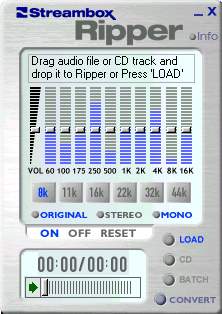
有一个“Load”按钮在不停闪动,其实这个加载按钮就是用来转换单个音频文件用的;因此大家在转换单个音频文件格式时,一定要先单击这里的“Load”按钮,然后在弹出的文件选择对话框中,选取光碟或硬盘上的源文件,选好文件后按“确定”又回到主界面来播放欣赏,最后用主界面中的“convert”按钮来完成剩下的转换工作。为了能便于理解,笔者在这里就以将RM格式转换成MP3格式为例,来详细介绍如何转换单个音频文件的格式:
首先用鼠标单击一下“Load”按钮,接着找到事先准备好要转换的RM音频文件,确认后,大家将看到主界面中会显示该音频文件的属性信息,包括的内容有文件长度、取样率、声音位数以及声道等;接下来就要选择取样和声道了,不过大家一定要注意,如果取样率和声道选择不同的话,最后生成的MP3文件容量就不同,而且取样越高,产生的MP3文件越大,立体声比单声道产生的文件大,所以笔者建议大家选择合适的取样和声道,以确保生成的文件尺寸适中;接着单击“Convert”按钮,在“Encode Output File”中单击“MPEG Layer 3(MP3)”单选框,同时在“Quality”中可以调节取样和声道参数,然后在“Destination Directory”中选择一个存放新生成的mp3文件的目录,选择时可以单击“Change”按钮,不过在改变目录之前,笔者建议大家最好先查看一下存放目录的空闲空间是否足够大,不然空间不够的话,文件转换过程会被突然中断的。选择好存放mp3文件的目录后,只要单击对应对话框中的“OK”按钮,程序将自动完成下面的转换工作了,而且为了能让用户及时了解转换的状态信息,程序还会在转换过程中,将预计总用时、转换的进度、声音文件总时间、已用时,已转换了的文件时间等信息显示在程序界面中。
上面的方法只适用于每次转换一个文件,如果大家要提高操作效率的话,可以利用主操作界面中的“batch”按钮,来把存放在同一个目录中的若干个wav、rm、ra文件一次性全部转换成mp3格式。单击“batch”按钮后,大家将看到一个如图8所示的界面,

在这个界面中的“input”设置框中,大家可以选择输入转换前文件所在的目录,在“output”设置框内,大家可以输入转换后文件所存放的目录;此外,程序还允许大家在“output quality”设置栏处,定制格式转换后的文件输出音质,程序共提供两种定制方式,其中一种是“auto”方式,另外一种是“custom”方式,程序默认地使用“auto”输出方式,这样系统就会自动选用转换前的文件品质,要是选用“custom”方式的话,输出文件的音质任由大家设置。
加载全部内容